Comment créer une page personnelle de collecte de fonds et la partager
Utilisez nos pages de collecte de fonds personnelles pour récolter beaucoup plus d'argent avec vos collectes de fonds et augmenter l'engagement des donateurs !
Pour utiliser cette fonctionnalité, assurez vous d'activer les pages personnelles de collecte de fonds sur la page Paramètres pair-à-pair lorsque vous configurez ou modifiez votre collecte de fonds.
Une fois cette option activée, les participants pourront cliquer sur Joignez-vous à cette collecte de fonds → Créer une page personnelle.
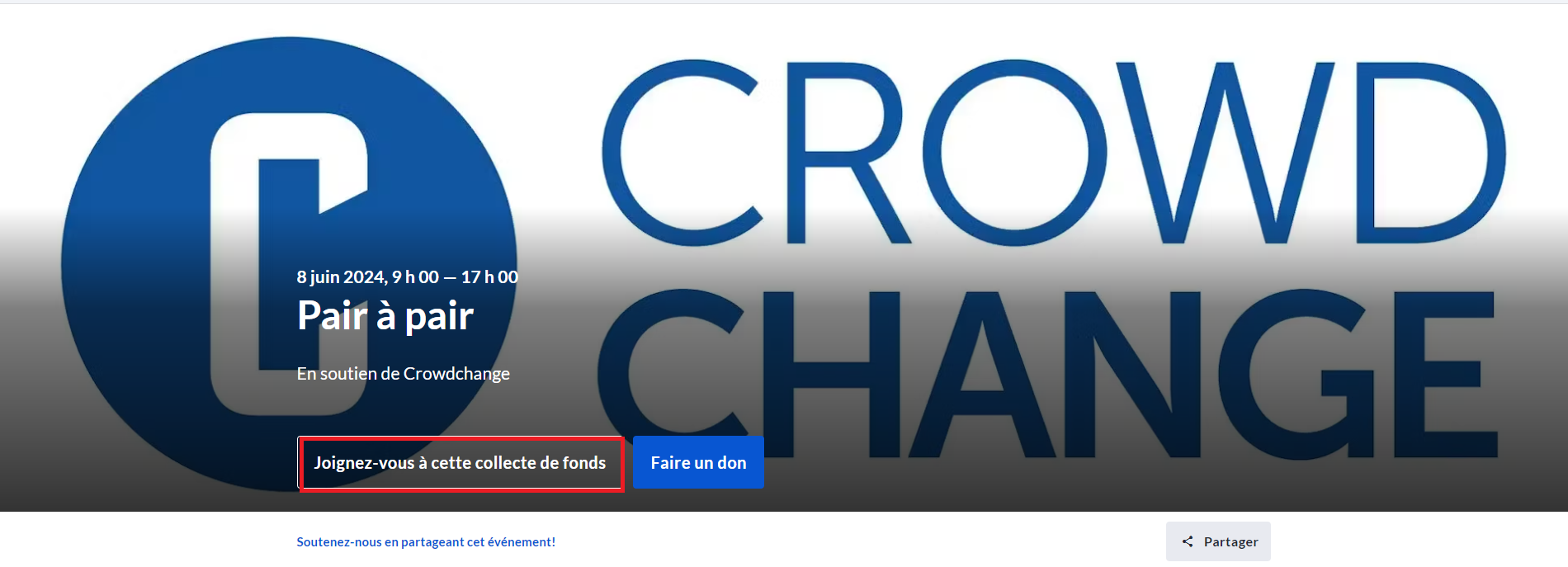
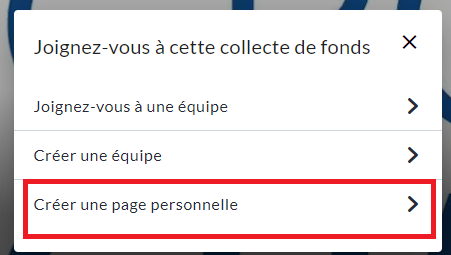
Les participants seront alors invités à saisir leur nom et leur objectif de collecte de fonds pour la page. S'ils le souhaitent, ils peuvent également ajouter leur propre image, vidéo ou texte de description, en désactivant les boutons suivants :
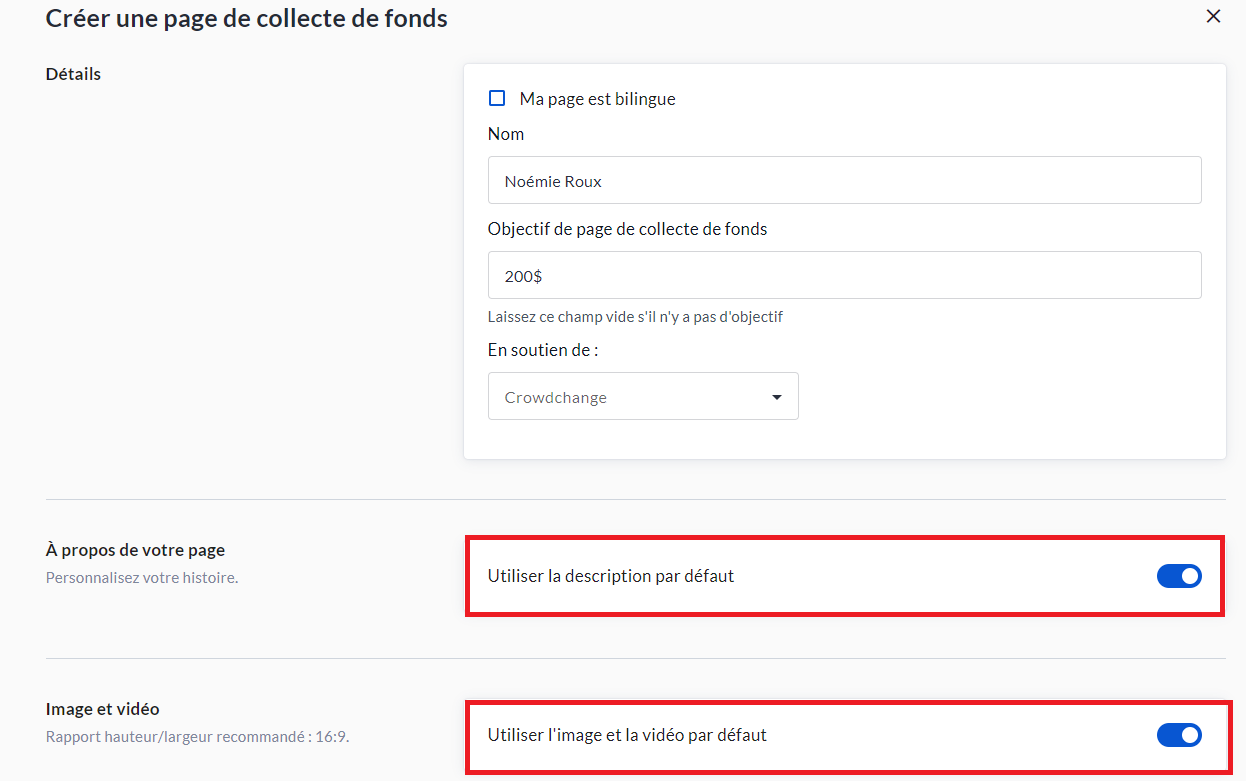
Ils seront ensuite invités à télécharger une image ou une vidéo et à saisir leur propre description de la page.
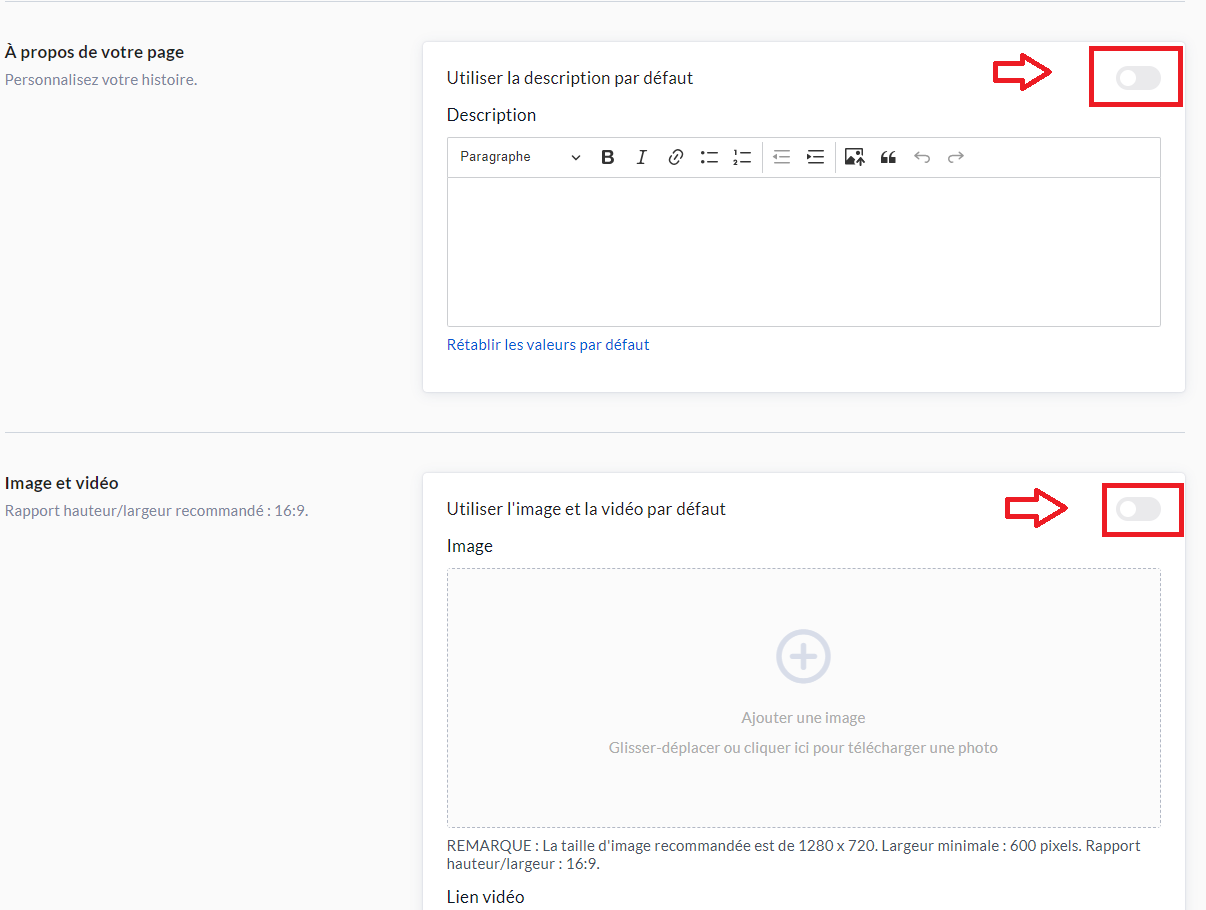
Lorsqu'ils ont terminé, ils peuvent cliquer sur Créer une page de collecte de fonds en bas de page pour compléter le processus.
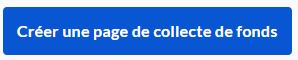
Partager une page de collecte de fonds personnelle
Rien n'est plus efficace pour augmenter l'engagement et amasser plus d'argent que le partage avec les amis et la famille, que ce soit via nos boutons de partage sur les médias sociaux, notre liste d’envoi ou simplement le bouche à oreille.
Envoi de courriels en utilisant la fonction ‘Liste d’envoi' de CrowdChange
Étape 1 : Une fois que les participants ont créé leur page personnelle de collecte de fonds, ils peuvent la partager directement sur les médias sociaux à l'aide du bouton Partager. Il est également possible d'envoyer des courriels en masse en utilisant la liste d’envoi, à laquelle on accède en cliquant sur l'icône de courriel dans le menu Partage (ci-dessous). Pour savoir comment utiliser la liste d’envoi, veuillez vous référer à l'étape 2.
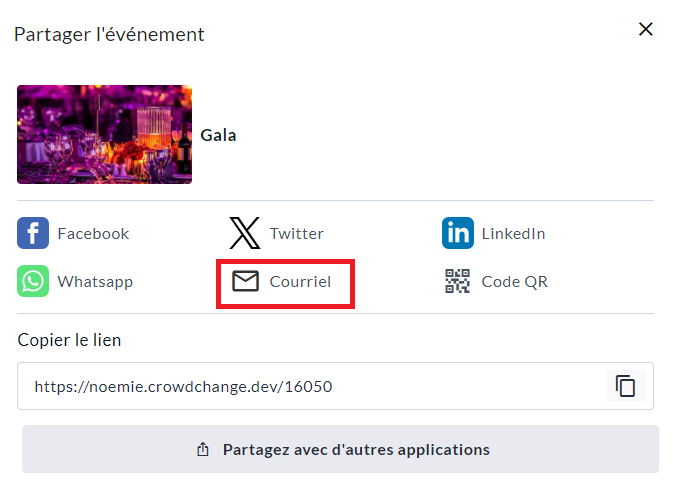
Étape 2 : Cliquez sur « Contacts » sur la page principale de la liste d’envoi. Ensuite, cliquez sur « Ajouter des contacts » dans le coin supérieur droit de la page et sélectionnez si vous souhaitez importer des contacts à partir d'un fichier CSV, de Gmail, d'Outlook, manuellement, etc. Une fois que vous avez importé vos contacts, cliquez sur « Enregistrer ». Une fois l'opération terminée, cliquez sur « Retour à la liste d’envoi ».
Étape 3 : Cliquez sur « Nouvelle campagne » sur la page principale de la liste d’envoi. Sélectionnez les destinataires souhaités en cliquant sur le champ « À » et en choisissant dans la liste des contacts importés, des donateurs ou des donateurs précédents à l'aide du menu déroulant situé dans le coin supérieur gauche. La liste des donateurs affiche les contacts qui ont fait un don à votre page. Cliquez sur « Ajouter X destinataires » pour continuer.
Étape 4 : dans la section « Sélectionner un modèle de courriel », sélectionnez « Utiliser un modèle vierge » pour créer votre propre message électronique. Si des modèles personnalisés ont été créés, par vous ou par un administrateur, ils seront également disponibles dans cette section.
Étape 5 : Sélectionnez « Cliquer ici » dans le champ « De » pour vous ajouter en tant qu'expéditeur. Un pop-up vous demandera votre nom et votre adresse courriel. Une fois entrés, CrowdChange enverra un code de vérification à votre courriel pour confirmer votre identité.
Étape 6 : Lorsque vous recevez le code de vérification par courriel, copiez/collez le code dans votre page CrowdChange et cliquez sur « Vérifier ». Si vous n'avez pas reçu d'e-mail de vérification, cliquez sur Renvoyer le code de vérification.
Étape 7 : Remplissez l'objet du message, votre texte désiré ou modifiez un modèle existant en utilisant les options d'édition dans l'éditeur de message. Note : Si vous envoyez un message bilingue pour une collecte de fonds, vous serez invité à saisir un objet et un message pour l'anglais et le français.
Étape 8 : Quand vous finalisez votre courriel, cliquez sur « Aperçu du courriel à envoyer » pour vous envoyer un aperçu. Pour l'enregistrer en tant que modèle, activez l'option « Sauvegarder ce message comme un modèle pour utilisation ultérieure », confirmez que le message est conforme aux lois anti-spam de votre région ou de votre pays et cliquez sur « Envoyer » pour l'envoyer !
À partir de la page principale de la liste d’envoi, vous pouvez suivre les détails de livraison pour tous les destinataires de vos campagnes par courriel en cliquant sur « Voir le rapport » à côté de la campagne souhaitée. Ce rapport vous aidera à comprendre quels contacts ont reçu et/ou ouvert vos campagnes.
Pour plus d'informations sur la liste de diffusion et les modèles, voir les articles suivants :
Comment fonctionnent les modèles de courriel
Comment créer un modèle de courriel personnalisé
Comment modifier un modèle de courriel préexistant
.png)